Løsning: Det oppsto en feil ved installering av iOS 10.3. *
iOS 10.3 er kanskje ikke den nyeste versjonen av Apples økosystem, men er likevel den mest stabile, og mange brukere foretrekker det fortsatt over de nyere utgivelsene. Annet enn det er det kjent at eldre iPhone- og iPad-modeller jobber snappier på iOS 10.3 sammenlignet med senere utgivelser. Noen brukere har imidlertid problemer med å installere iOS 10.3 på sine iDevices . En melding Kan ikke installere oppdatering - Feil oppstod ved installering av iOS vises på skjermen som avbryter installasjonsprosessen.
Hvis du opplever denne feilen på iDevice, kan du fortsette å lese dette innlegget og finne ut hvordan du takler dette problemet. Selv om du kanskje ikke har møtt denne feilen før, med en tidligere iOS-utgave, er det ikke uvanlig i den tidlige fasen av en oppdatering, fordi så mange brukere rundt om i verden prøver å oppdatere på samme tid. I noen tilfeller er alt vi trenger tålmodighet. Bare vent på et par timer og prøv igjen.
Installere iOS 10.3 Krever Apple ID
Hvis du vil få iOS 10.3 på din iDevice, trenger du din Apple ID og passord . Hvis du ikke husker Apple-legitimasjonene dine, må du ikke installere iOS 10.3. Etter installasjonen ser du en Hello-skjerm hvor du sveiper for å fullføre. I neste trinn må du angi Apple ID og passord for å fullføre installasjonen. Hvis du kjenner passordet ditt, er det enkelt. Bare skriv inn det, og iOS-enheten din vil låse opp. Men hvis du ikke kjenner din Apple-ID eller passord, vil oppsettet ikke tillate deg å bruke iDevice . Først må du tilbakestille det på iforgot.apple.com og deretter komme tilbake til enheten med det nye passordet (tilbakestill). Og de samme reglene refererer til alle nyere iOS-versjoner.
Hva iOS 10.3-10.3.3 har å tilby?
Med iOS 10.3 innførte Apple et helt nytt filsystem. Det forrige filsystemet (HFS og HFS +) som Apple brukte, er nesten 30 år gammel. De introduserte den med den originale iPhone 2G tilbake i dagene. Nå erstatter iOS 10.3 den med Apples eget APFS - Apple File System. Før du installerer iOS 10.3, anbefaler vi deg å sikkerhetskopiere din iDevice (på både iCloud og iTunes).
Trenger du virkelig å sikkerhetskopiere?
Sikkerhetskopier er der for å få iOS-enheten tilbake til en fungerende tilstand når det er et problem under installasjonsprosessen. Sikkerhetskopien lar deg gjenopprette alle dine gamle data. Så, trenger du virkelig å sikkerhetskopiere? - Definitivt JA .
Vi anbefaler at du sikkerhetskopierer dataene dine på både Apples varianter, iCloud og iTunes. Hvis du ikke har utført en sikkerhetskopi på iDevice, anbefaler jeg deg også å sjekke sikkerhetskopieringsdelen i denne artikkelen for mer detaljerte trinn om prosessen Slik starter du iPhone X i DFU-modus.
Før du starter iOS-installasjonsprosessen
Pass på at iDevice har mer enn 50% batterisaft, eller mer foretrukket, er koblet til en strømkilde. IOS-installasjonsprosessen kan ta litt tid, slik at du ikke kan fullføre den hvis du ikke har nok batteri. Hvis du er usikker, bare koble iPhone eller iPad til strøm og gjør installasjonen.
Slik løser du iOS 10.3 Installasjonsfeil
Nå, etter at du er ferdig med sikkerhetskopien, la oss bli kvitt installasjonsfeilen. For brukere som opplevde denne feilen mens du gjorde en OTA-oppdatering (i luften) på iOS-enhetene dine, kan du prøve å installere iOS 10.3-10.3.3 ved hjelp av iTunes.
Hvis du av en eller annen grunn ikke kan eller ikke vil installere iOS ved hjelp av iTunes, kan du prøve følgende tips og sjekke om iDevices oppdaterer denne iOS-versjonen uten noen hikse med OTA.
Tips nr. 1: Slå AirPlan-modus AV og PÅ
Noen ganger kan det også være vanskelig å gjøre det enkle å bytte flymodus av og på. Slik gjør du det.
- Gå til Innstillinger og Aktiver flymodus .
- Slå av iDevice, og slå den på igjen etter 10 sekunder eller så.
- Gå nå til Innstillinger igjen, og deaktiver flymodus .
- Gå til Innstillinger, trykk på Generelt og åpne programvareoppdateringen
Hvis dette ikke hjelper, kom til neste tips.
Tips nr. 2: Tilbakestill nettverksinnstillingene
Mens du utfører OTA-oppdateringen, er det avgjørende å ha en stabil internettforbindelse. Og hvis du ikke gjør det, kan det oppstå en feil som ikke er koblet til Internett på skjermen. Men noen ganger ser brukere denne meldingen, selv om de har en stabil Wi-Fi-tilkobling. Hvis du har et godt internettnettverk og fortsatt opplever det ikke er koblet til internettmeldingen, har du i utgangspunktet to alternativer.
- Tilbakestill iDevices nettverksinnstillinger .
- Gå til Innstillinger og trykk på Generelt .
- Nå åpner du Tilbakestill- delen og klikker på Tilbakestill nettverksinnstillinger .
- Endre DNS- innstillingene til 8.8.8.8 for Wi-Fi.
- Gå til Innstillinger og trykk på Wi - Fi .
- Trykk på ikonet ved siden av Wi-Fi-nettverket du er koblet til.
- Nå åpner du Konfigurer DNS- delen og velger Manuell .
- Velg deretter Legg til server, skriv 8.8.8 og trykk på Lagre .
Når du har utført hvert av de foregående trinnene, må du kontrollere om du fortsatt opplever et problem mens du installerer iOS 10.3.
Tips # 3: Utfør en Force Restart
Mange brukere rapporterte at når de har et problem med å installere iOS 10.3 på sine enheter, løser et tvunget omstart etterfulgt av reinitiation av oppdateringen problemet. Den tvunte omstartsprosedyren er imidlertid ikke den samme for alle iPhone- og iPad-modeller. Så, velg riktig metode for deg, avhengig av enheten din.
For iPhone 6S eller under, alle iPod- stikkontakter og iPads - Trykk på Home og Power- knappene samtidig til Apple- logoen vises på skjermen.
På iPhone 7/7 Plus - Trykk og hold inne både Volum ned og Sideknappene i minst 10 sekunder, til Apple- logoen vises på skjermen.
For iPhone 8/8 Plus og iPhone X - Trykk og raskt slipp Volum opp . Trykk, og slipp hurtigt, Volum ned . Til slutt, trykk og hold Side / Wake- knappen inntil Apple- logoen vises på skjermen.
Tips nr. 4: Start på nytt Innstillinger-appen
Noen ganger kan feilen være plassert i appen Innstillinger for iDevice. Så, omstart av appen kan få jobben gjort for deg. For det formål, dobbeltklikk på hjemme-knappen eller sveip til halvparten av skjermen for iPhone X-eiere for å åpne appbryteren. Finn nå Innstillinger-appen og lukk den med en sveiping på den (for iPhone X-brukere - Trykk lenge og trykk på -ikonet). Deretter åpner du Innstillinger-appen igjen og går til Generelt og deretter Software Update, og prøv å installere oppdateringen.
PRO TIPS: Hvis problemet er med datamaskinen eller en bærbar PC / notatbok, bør du prøve å bruke Reimage Plus-programvaren som kan skanne arkiver og erstatte skadede og manglende filer. Dette fungerer i de fleste tilfeller der problemet er oppstått på grunn av systemkorrupsjon. Du kan laste ned Reimage Plus ved å klikke herHvis du støter på den samme feilen på dette punktet, er det beste valget å gå videre med å bruke iTunes for å utføre oppdateringen.
Tips nr. 5: Hold SHIFT-nøkkelen når du oppdaterer med iTunes
I de fleste tilfeller er iTunes en mer pålitelig måte å installere iOS 10.3 på iDevice enn OTA-oppdateringer. Så hvis du opplever feil mens du oppdaterer fra iOS-enheten, prøv å bruke iTunes i stedet. Koble iPhone eller iPad til iTunes med en lynledning, trykk og hold SKIFTNØKKEN på tastaturet, og klikk på Oppdater. Dette trikset installerer iOS 10.3 ved hjelp av iTunes uten tap av data.
Slik sletter du mislyktes iOS-oppdateringer fra din iDevice
På noen iDevices, forsøker mislykket forsøk på OTA iOS-oppdateringer programvarefiler på enhetens minne. Før du utfører iTunes-installasjonen, fortsett og slett OTA-versjonen fra iDevice. For å gjøre det, gå til Innstillinger, trykk på Generelt og åpne Lagring og iCloud bruk. Her er mer detaljerte trinn for prosedyren.
Slik sjekker du om en mislykket IOS-oppdateringsfil
- Gå til Innstillinger, trykk på Generelt, og åpne Lagring og iCloud bruk.
- Nå klikker du på Administrer lagring under Lagring-delen øverst.
- Når enheten har lastet dataene, blar du ned til listen over apper og kontrollerer om du har den nye iOS 10.3-oppdateringen som er oppført der. Hvis ja, velg det og slett det. Slik fjerner du den pakkede OTA-oppdateringen fra enhetens lagring.
Trinnet for å fjerne den pakkede iOS Update-filen fra iDevice er avgjørende før du går videre med iTunes-trinnene . Brukere som hopper over dette, kan oppleve feilen Ingen oppdateringer funnet når de prøver å oppdatere på nytt.
Og hvis iTunes ikke finner en oppdatering for iDevice, avslutter iTunes, start datamaskinen på nytt, start datamaskinen på nytt og prøv igjen.
Har problemer med å oppdatere iPhone 5 / 5C eller iPad 4 th Gen?
Apple hevder at iOS 10.3.2-oppdateringen fungerer på iPad 4. august og senere, iPhone 5 og nyere, og iPod Touch 6. august. Noen lesere rapporterte imidlertid problemer med å oppgradere deres iPhones 5, 5C og 4 th Gen iPads. Når de går til Innstillinger> Generelt> Programvareoppdatering for å installere iOS 10.3.2 via OTA, sier enhetene at det ikke er behov for oppdatering. I stedet sier det at deres nåværende iOS-versjon er oppdatert når du ser etter en oppdatering. Andre rapporterer at deres iPhone 5S, 5C og 5 modeller ikke vil oppdatere selv etter at du slettet og lastet ned oppdateringene flere ganger. Og for noen iDevices blir sittende fast i å verifisere programvaren og til slutt starte eller stenge uten oppdatering.
Hvis du får de samme feilene på iPhone 5, 5C eller 5S (eller en hvilken som helst annen støttet modell), kan du prøve å utføre iOS-oppdatering ved hjelp av iTunes og sjekke om det fungerer.
Hvis du er sikker på at OTA-oppdateringen er ute for 32bit iDevices, utfør en hard reset. Trykk på et hold på Home og Power-knappene til Apple logo vises på skjermen. Denne handlingen kan tvinge iOS-oppdateringene dine til å vises på din eldre iDevice-modell.
Slutt for 32bit-enheter?
iPhone 5, 5C og iPad 4 th Gen-modeller bruker 32bit iOS-arkitektur. Dette er de siste Apples enheter som bruker en 32-biters arkitektur og A6-system-on-chip. Alle nyere iDevices og iOS-versjoner (etter 2013) bruker 64bit arkitektur. Derfor utgir 32bit iOS OTA-versjonen senere enn 64bit-en. Eiere av de iOS 10.3-støttede enhetene kan imidlertid fortsatt oppdatere enhetene ved å bare koble til iTunes og oppdatere derfra.
iOS 10.3 opptil 10.3.3 inneholder advarsler når du åpner 32bit-apper. Det forteller deg at denne appen ikke fungerer med fremtidige versjoner av iOS. Videre støtter den nyeste iOS 11 ikke lenger 32bit-maskinvare.
Slik oppdaterer du iOS ved hjelp av iTunes
- Koble iDevice til en datamaskin som kjører iTunes ved hjelp av den originale lynledningen.
- Pass på at iTunes-versjonen er oppdatert til den nyeste versjonen.
- Start iTunes og velg enheten din fra venstre panel.
- Klikk på Søk etter oppdatering for å søke etter en ny oppdatering.
- Klikk nå på Last ned og Oppdater.
Problemer med oppdatering via iTunes?
Noen brukere selv oppdatering via iTunes resulterte i problemer. Imidlertid har vi rettelser for de fleste av dem. Hvis du opplever problemer mens du oppdaterer iDevice via iTunes, kan du sjekke følgende metoder for å fikse problemene.
iTunes stakk på verifiseringsoppdatering
Hvis du forsøkte en oppdatering, og alt så bra ut til iDevice plutselig ble fanget i verifiseringsprosessen i mer enn 20 minutter og da mislyktes, prøv følgende.
- Først slett du oppdateringsfilen ved hjelp av trinnene ovenfor (se delen Slik kontrollerer du en mislykket iOS-oppdateringsfil).
- Start på nytt iDevice, og prøv deretter å oppdatere den på nytt ved hjelp av iTunes (anbefalt) eller OTA.
For mange brukere gir det andre forsøket de ønskede resultatene.
Andre har blitt oppdatert etter å ha gjort en hard tilbakestilling (trykk og hold strøm og hjemme til Apple-logoen vises).
iOS 10.3.1 og 10.3.3 Oppdateringer Drener batteri
Noen brukere bemerket at siden de oppdateres til 10.3.1 eller 10.3.3, tømmer iDevices batteriet raskere enn tidligere. I noen ekstreme tilfeller var batteriet iDevices helt dødt før lunsjtid, mens det under normale forhold ville de samme brukerne ha mer enn 50% juice på den tiden. Batteriproblemer er imidlertid kjent for mange iPhone-brukere. Denne typen dreneringsproblem oppstår iPhones siden den første iOS 10-versjonen ble lansert i september 2016.
Dessverre er det ikke en konsekvent løsning for det problemet. Noen brukere rapporterer imidlertid en økt batterilevetid etter at de har sluppet iDevices helt til de slås av, og deretter fulladet uten å bruke enheten under lading. Og det kan være veldig ubeleilig for mange av oss.
Tips fra våre lesere
- Min iPhone stakk på 10.3 Bekreft oppdateringsmelding. Jeg slått av Wi-Fi, og brukte en 4G dataforbindelse for å bekrefte det og Whalaa! Prosessen ferdig om et minutt. Hvis du får bekreftelsesfeil, kan du prøve å verifisere ved hjelp av din mobildataforbindelse. Dette fungerte for meg, men husk at jeg bare brukte for å verifisere, ikke laste ned.
- Slå av iPhone-enheten din og slå på mobildata. Åpne innstillinger, trykk på Generelt og åpne Programvareoppdatering. Nå, vent på telefonen for å finne oppdateringen. Når du er ferdig, hold oppdateringsvinduet åpent og sveip opp kontrollsenteret for å slå Wi-Fi på igjen. Etter at den er koblet til nettverket, kan du laste ned oppdateringen.
- Hvis du, et familiemedlem eller din venn, kan dele et personlig hotspot, koble til Hotspot og laste ned oppdateringen via Bluetooth i stedet for Wi-Fi.
- Her er det som virket for meg. Jeg lastet ned oppdateringen via Wi-Fi, og når Installer nå dukket opp, byttet jeg til LTE-data for å bekrefte oppdateringen. Etter det lykkes det
- For meg var nedlastingsfilen skadet. Så, jeg slettet det, lastet ned igjen, og det fungerer. Hvis dette ikke virker for deg, kan du prøve å oppdatere ved hjelp av iTunes, eller koble til et annet Wi-Fi-nettverk. Men først, gå til Innstillinger, trykk på Generelt, og åpne Lagring og iCloud. Gå nå til Lagring og trykk på Administrer lagring. Etter at listen over apper laster, velger du den nedlastede IOS-programvaren og trykker på slett på følgende skjermbilde.
- For meg var 2-faktor-godkjenningen i Apple-IDen min løsning. Jeg satte opp 2-faktor autentisering før oppdateringen. Jeg fikk problemer mens jeg prøvde å oppdatere til 10.3.1. Etter at jeg logget på min Apple ID, sendte den meg en 6-sifret kode til min iPhone 6. Jeg skrev den koden i Safari-nettleseren, og det ba meg stole på Safari. Jeg tillot, og etter det kunne jeg installere iOS 10.3.1 på min iPhone. Håper det vil hjelpe deg.
- Jeg hadde problemer mens jeg oppdaterte med SIM-kortet mitt installert. Hvis du opplever dette problemet, kan du prøve å fjerne SIM-kortet og oppdatere ved hjelp av Wi-Fi. Dette fungerte for meg. Men hvis iPhone ikke er aktivert, kan du ikke konfigurere den uten et SIM-kort. ( Applikasjoner anbefaler å utføre denne prosessen med forsiktighet. Sjekk med mobiloperatøren din før du tar denne handlingen .)
- Gjenopprette iPad min ved hjelp av iTunes på 10.3 var det eneste som fungerte for meg. Slik gjør du det. Hold Alt-tasten på datamaskinens tastatur og klikk på Oppdater-knappen. Nå velger du Firmware å gjenopprette manuelt. Når du er ferdig, kan du konfigurere enheten fra en sikkerhetskopi.
- Etter at jeg installerte iOS 10.3.3-oppdateringen, kom min iPhone tilbake til hovedskjermbildet og forteller kontinuerlig at den var oppdatert. Men på samme tid forteller jeg at det var en oppdatering. Rebooting hjalp ikke de første 2 forsøkene. Men etter den tredje omstarten, slått jeg på Flymodus og slått på Wi-Fi. Og til slutt begynte alt å fungere perfekt.
Endelige ord
Du er velkommen til å prøve metodene for å fikse installeringsfeilen med iOS 10.3 på din iDevice. Husk at noen ganger, selv om du utfører alle trinnene riktig, kan Apples servere være for opptatt. Dette skjer vanligvis kort etter at du har slettet en ny oppdatering. Imidlertid forsøker flere ganger ofte å løse dette problemet. Gi oss beskjed om hva som var din erfaring når du installerte iOS 10.3 på din iDevice.
PRO TIPS: Hvis problemet er med datamaskinen eller en bærbar PC / notatbok, bør du prøve å bruke Reimage Plus-programvaren som kan skanne arkiver og erstatte skadede og manglende filer. Dette fungerer i de fleste tilfeller der problemet er oppstått på grunn av systemkorrupsjon. Du kan laste ned Reimage Plus ved å klikke her
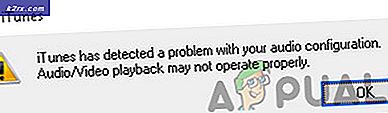

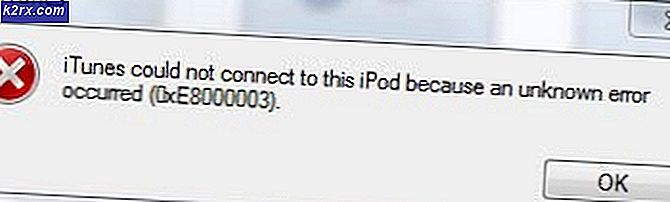


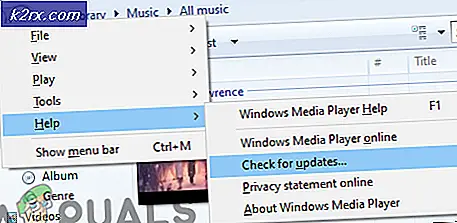
![[FIXED] Minecraft bruker CPU-grafikk i stedet for GPU](http://k2rx.com/img/102866/fixed-minecraft-using-cpu-graphics-instead-of-gpu-102866.png)
